- Հեղինակ Abigail Brown [email protected].
- Public 2023-12-17 06:51.
- Վերջին փոփոխված 2025-01-24 12:12.
Ինչ իմանալ
- Հպեք և պահեք հաղորդագրություն: Այնուհետև հպեք Ավելին > աղբարկղ > Ջնջել հաղորդագրություն, կամ հպեք Ջնջել բոլորը ՝ ամբողջ խոսակցությունը ջնջելու համար:
- Խոսակցություն ջնջելու մեկ այլ եղանակ. սահեցրեք աջ խոսակցության վրա և ընտրեք աղբարկղ > Ջնջել.
- Կամ հաղորդագրությունների ցանկից հպեք և պահեք խոսակցությունը և ընտրեք Ջնջել > Ջնջել.
Այս հոդվածը բացատրում է, թե ինչպես ջնջել տեքստային հաղորդագրությունը Messages հավելվածից iPhone-ի, iPad-ի կամ iPod touch-ի վրա iOS 12 և ավելի նոր տարբերակներով:Մենք ցույց կտանք, թե ինչպես ջնջել մեկ հաղորդագրություն կամ ամբողջ խոսակցություն: Ջնջված տեքստերը վերականգնելու միջոց չկա, այնպես որ համոզվեք, որ դա այն է, ինչ ուզում եք անել:
Ինչպես ջնջել մեկ տեքստային հաղորդագրություններ iPhone-ում
Եթե ցանկանում եք ջնջել մի քանի առանձին հաղորդագրություններ զրույցից, մինչդեռ մնացած հաղորդագրությունները անձեռնմխելի են թողնում խոսակցության մեջ, հետևեք հետևյալ քայլերին.
- Հպեք Messages այն բացելու համար:
-
Հպեք խոսակցությանը, որն ունի այն հաղորդագրությունները, որոնք ցանկանում եք ջնջել:

Image - Երբ զրույցը բաց է, հպեք և պահեք այն հաղորդագրությունը, որը ցանկանում եք ջնջել, մինչև ընտրացանկը հայտնվի: Այնուհետև հպեք Ավելին.
- Յուրաքանչյուր առանձին հաղորդագրության կողքին հայտնվում է շրջան:
- Հպեք հաղորդագրության կողքին գտնվող շրջանակին՝ այդ հաղորդագրությունը ջնջելու համար նշելու համար: Այդ վանդակում հայտնվում է վանդակ, որը ցույց է տալիս, որ այն կջնջվի:
- Հպեք շրջանագծին բոլոր այն հաղորդագրությունների կողքին, որոնք ցանկանում եք ջնջել:
-
Հպեք աղբարկղի պատկերակին:
-
Հպեք Ջնջել հաղորդագրությունը կոճակը բացվող ընտրացանկից (iOS-ի ավելի վաղ տարբերակները կարող են մի փոքր տարբեր ընտրանքներ ունենալ ընտրացանկերում, բայց դրանք այնքան նման են, որ պետք է: շփոթեցնող չլինես):

Image Կամ հպեք Ջնջել բոլորը վերևի ձախից, եթե ցանկանում եք ջնջել ամբողջ խոսակցությունը: Եթե փոխեք ձեր կարծիքը որևէ տեքստ ջնջելու մասին, հպեք Cancel:
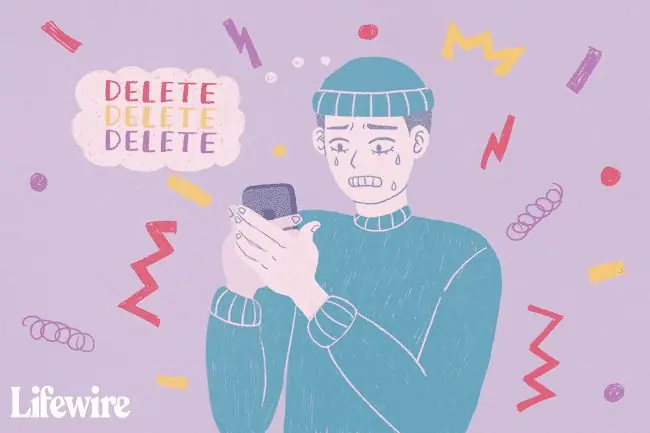
Ինչպես ջնջել ամբողջ տեքստային հաղորդագրությունների խոսակցությունները iPhone-ում
Ամբողջ խոսակցությունը Messages-ում ջնջելու համար անհրաժեշտ է այլ քայլեր: Ահա թե ինչպես՝
- Սկսեք բացելով Messages.
-
Եթե դուք խոսակցության մեջ եք եղել, երբ վերջին անգամ օգտագործել եք հավելվածը, կվերադառնաք դրան: Այդ դեպքում վերևի ձախ անկյունում հպեք հետևի սլաքին (կամ Messages կոճակին, կախված iOS-ի որ տարբերակից եք աշխատում) վերևի ձախ անկյունում՝ խոսակցությունների ցանկին անցնելու համար:
-
Հենց որ գտնեք այն խոսակցությունը, որը ցանկանում եք ջնջել, սահեցրեք դրա վրայով աջից ձախ և հպեք աղբարկղը: Հաստատելու համար սեղմեք Delete: Հպեք Չեղարկել, եթե փոխեք ձեր միտքը:

Image Եթե օգտագործում եք iOS-ի ընթացիկ տարբերակ, կա ևս մեկ տարբերակ. Հաղորդագրությունների ցանկից հպեք և պահեք խոսակցությունը և ընտրեք Ջնջել > Ջնջել.
Ինչ անել, եթե ջնջված տեքստերը շարունակեն հայտնվել iPhone-ում
Որոշ դեպքերում ձեր ջնջած տեքստերը դեռ կարող են գտնվել ձեր հեռախոսում: Սա կարող է մեծ խնդիր չլինել, բայց միանշանակ կարող է խնդիր լինել, եթե փորձում եք գաղտնի պահել որոշ տեղեկություններ:
Եթե դուք բախվում եք այս խնդրին, կամ ցանկանում եք իմանալ, թե ինչպես խուսափել դրանից, ստուգեք Ջնջված հաղորդագրությունները, որոնք դեռ ցուցադրվում են: Արեք սա։






